реклама
Когато се регистрирате за Tumblr, това може да бъде малко преодолимо. Какво е Tumblr и как работи Tumblr? Какво правите в Tumblr и как да публикувате в Tumblr?
Ще отговорим на всички тези въпроси и още в тази статия, обяснявайки как да използвате Tumblr. Ето най-полезните съвети от Tumblr, които всички нови потребители трябва да знаят.
Какво е Tumblr?
Tumblr стартира през 2007 г. Най-добре се описва като сайт за микро-блогове, който се чувства като смесица от Twitter, WordPress и Facebook.
Потребителите могат да публикуват текст, изображения, видеоклипове, аудио и връзки. Ако следвате блоговете на други потребители, ще видите съдържанието, което публикуват в собствената ви емисия.
Съдържанието в Tumblr е изключително разнообразно. Можете да намерите блогове Tumblr, посветени на всичко - от модата до космическото изследване. В момента има стотици милиони блогове на услугата.
1. Как да си направим Tumblr
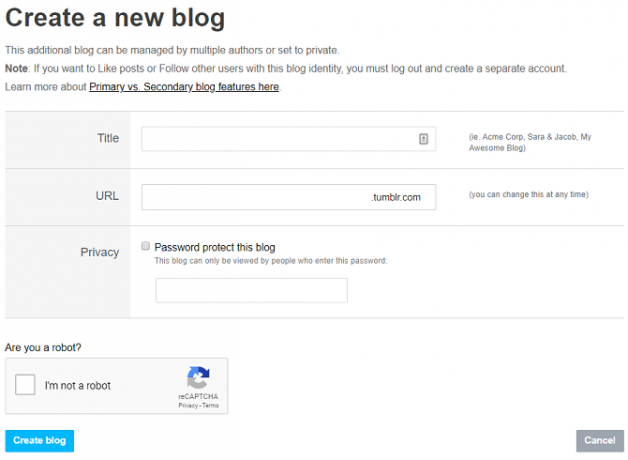
Когато направите Tumblr акаунт, автоматично ще създадете нов блог за вас. Можете обаче да правите допълнителни блогове Tumblr в същия потребителски акаунт.
За да направите друг блог на Tumblr, кликнете върху снимката на вашия профил в горния десен ъгъл и отидете на Tumblrs> New.
Страницата ще ви подкани да дадете име на новия си блог, да изберете URL адреса и да решите дали искате блогът да е публичен или частен. Можете също да добавите защита на паролата, така че само одобрени хора да виждат какво публикувате.
2. Как да навигирате Tumblr
Когато за първи път влезете в Tumblr, ще стигнете до таблото за управление на профила си. Това е като емисията с новини във Facebook.
Таблото за управление представлява списък в реално време с цялото ново съдържание във всички блогове, които следвате. Тя е организирана хронологично.
От дясната страна на страницата ще видите списък с препоръчани блогове, които следвате (въз основа на това, което вече следвате) и радара. Радарът разполага с публикация, която се движи в сайта. Получаването на съдържанието ви да се покаже тук е светият граал.
В горната част на страницата има раздели, за да проучите целия сайт на Tumblr, да изпращате лични съобщения до други потребители и да следите активността във вашия акаунт.
3. Как да публикувате на Tumblr
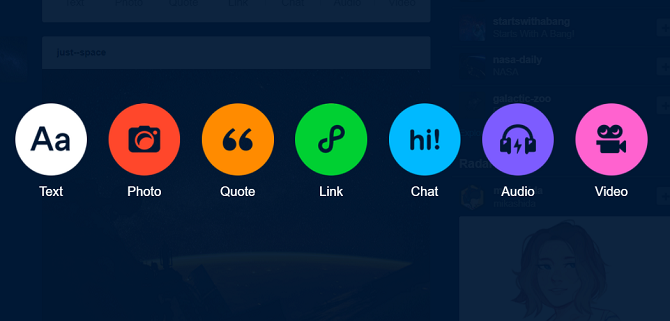
Нека бъдем ясни: не е нужно да публикувате съдържание в Tumblr, за да се насладите на услугата. По същия начин, по който можете да разглеждате съдържанието в Twitter и Facebook, без да взаимодействате с никого, така също можете да следите други блогове в Tumblr, без активно да развивате собствената си страница.
Ако все пак решите да опитате, когато стартирате блог в Tumblr, е лесно да създадете съдържание. На началната страница на Tumblr намерете иконата на синя писалка в горния десен ъгъл. Кликнете върху иконата и ще получите избор дали да създадете текстова публикация, снимка, цитат, връзка, чат, аудио файл или видео файл.
4. Как да запазите публикации в Tumblr
Всеки път, когато преглеждате приложение за социални медии, не е необичайно да видите публикация или връзка, която предизвиква интереса ви, но нямате време да четете в този момент. Като такъв, имате нужда от надежден начин да намерите това съдържание по-късно през деня, за да можете да се гмуркате.
В Twitter можете да използвате като бутон като инструмент за отметка; Facebook има a Запазени елементи раздел, когато можете да създавате колекции от съдържание, което харесвате.
В Tumblr няма функция за естествено запазване, но има няколко решения:
- Използвай като бутон.
- Reblog (близък до пренареждане) публикацията в частен блог, който сте създали специално за целта.
- Използвайте рецепта IFTTT, която автоматично ще добавя всяка нова публикация или реблог, които маркирате с #Save към вашия Pocket акаунт.
5. Как да използвате раздела Explore
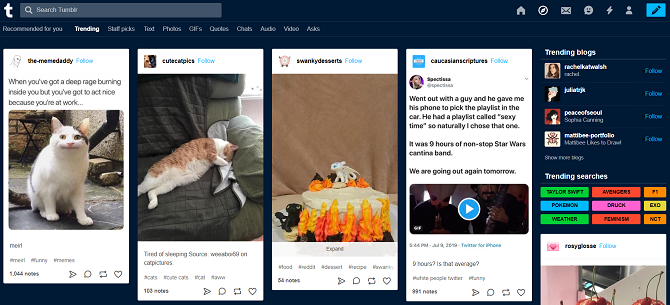
Разделът „Изследване“ е мястото, където ще намерите интересно съдържание по теми, от които се интересувате.
Когато сте нов в платформата Tumblr, това е най-лесният начин да намерите нови блогове, които да следвате. Не забравяйте, че ако не следвате блоговете на други хора, ще намерите Tumblr като скучно и самотно място.
В горната част на страницата „Изследване“ има Препоръчително за теб раздела, заедно с различни категории съдържание, в които можете да се потопите, като например Тенденции и Избор на персонал. В панела отдясно има и списък с текущи търсения в момента.
За да добавите блог, който харесвате, щракнете върху последвам бутон в картата на публикацията.
6. Как да следвате Условията за търсене
За определени теми може да има по-голям смисъл да следвате определено време за търсене. Например, ако искате да сте в течение на съдържанието за любимия си спортен отбор, бихте предпочели да следите десетки отделни блогове или просто да видите съдържание за вашия спортен екип във вашата емисия автоматично?
За да следвате думата за търсене, отидете на раздела Explore и въведете ключовите си думи в полето в горната част на страницата. Кликване последвам бутонът ще се появи в полето за търсене.
7. Как да управлявате блоговете, които следвате
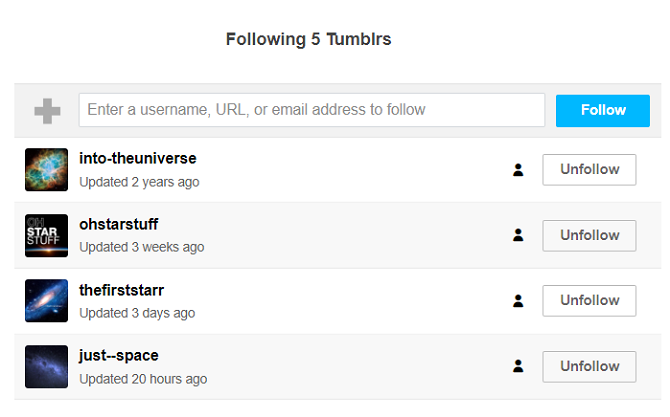
Понякога може да искате да изчистите емисията си от съдържание и да започнете отново. Ако е така, лесно е да разгръщате блогове и ключови думи в Tumblr. Кликнете върху иконата на вашия профил и отидете на Профил> Следващ.
Tumblr дори показва датата, когато блоговете, които следвате, са били актуализирани за последно, което прави лесно да се види дали такива вече не са активни.
8. Как да планирате публикации на Tumblr
Подобно на Facebook и TweetDeck, Tumblr ви предоставя начин да планирате публикации в бъдеще. Това е чудесен начин да направите блога си активен, дори ако няма да можете да го проявявате за определен период от време.
Функцията на разписанието е разделена на две отделни части: Опашка и разписание. Когато създавате нова публикация, можете да използвате График, за да посочите точния час и дата, в която искате да излезе на живо.
Опашката е списък с публикации, които излизат на живо по предварително определен график. За да промените настройките на опашката си, отидете на Профил> Редактиране на външния вид> опашка. Можете да промените броя на публикуваните на опашката публикации за един ден и да ограничите публикациите до определени часове.
9. Как да използвате редактора за масови публикации
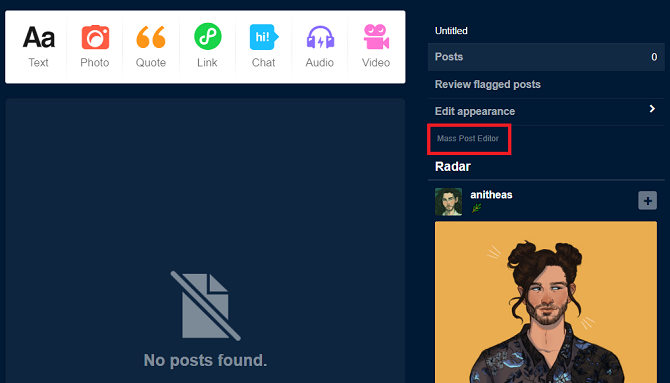
Като станете по-опитни в използването на платформата, може да започнете да съжалявате за някои от по-ранните си публикации. Не е задължително, защото съдържанието е ужасно, а защото сте допуснали организационни грешки. Може би не сте маркирали правилно публикациите си или сте публикували снимка с лошо заглавие.
Можете да използвате Mega Editor за разрешаване на проблемите, без да е необходимо да изтривате нищо. Можете да избирате групово да избирате публикации и да редактирате много данни едновременно.
За да използвате редактора, отворете началната страница на блога, който искате да редактирате, след което щракнете върху Масов редактор на публикации в панела вдясно. Връзката е доста малка, така че е лесно да пропуснете. Ще го намерите по-долу Редактиране на външния вид.
10. Как да използвате телефона си, за да направите аудио публикация
Възможно е да използвате телефона си, за да направите аудио публикация директно във вашия блог. И нямаме предвид да използваме приложенията за смартфони Tumblr; можете да направите телефонно обаждане до вашия блог, за да създадете съдържанието. Тази функция няма да е за всички, но за някои типове блогове Tumblr е полезна опция.
За да настроите телефонни аудио публикации, отидете на Профил> Акаунт> Настройки> Dial-a-Post> Настройте телефона си.
11. Как да създадете нова Tumblr тема
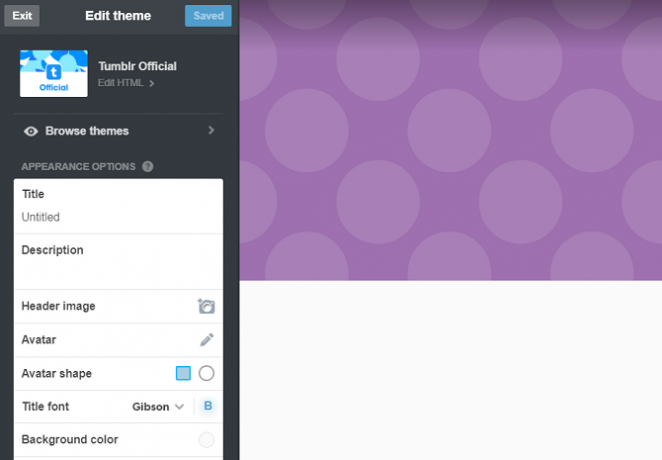
Друг начин да се откроите от тълпата е да използвате персонализирана тема във вашия блог Tumblr.
Ако разбирате основните принципи, стоящи зад CSS и HTML код, можете да направите своя собствена тема и да я качите в сайта. Ако уменията ви за програмиране са малко ръждясали, можете да използвате една от стотиците безплатни теми, налични в магазина Tumblr.
За да промените темата, отидете на Профил> Редактиране на външния вид> Тема на уебсайта> Редактиране на темата. На новата страница кликнете върху Разгледайте теми за да видите какво е друго.
12. Как да използвате клавишни комбинации Tumblr
Искате ли да използвате Tumblr като професионалистите? Научете няколко клавишни комбинации. Няма значение кое приложение използвате; клавишните комбинации винаги са сигурен начин да ускорите работния си процес и да повишите своята производителност.
Ето някои от най-полезните клавишни комбинации на Tumblr:
- J: Превъртете напред.
- K: Превъртете назад.
- L: Като текущата публикация.
- н: Вижте броя на бележките.
- Shift + E: Добавете публикация към опашката си.
- Shift + R: Преразглеждане на публикация.
- Z + C: Създайте нова публикация.
Как да използвате Tumblr: допълнително четене
Тези съвети трябва да накарат работата ви с Tumblr да работи. Но след като станете по-опитни, има много повече неща, които можете да направите с Tumblr.
Ако искате да научите повече, разгледайте нашите статии подробно как да създадете блог с помощта на Tumblr Как лесно да създадете блог с TumblrТърсите ли лесен и бърз начин да започнете блог? Не можете да сбъркате с Tumblr. Ето и простите стъпки. Прочетете още и най-добрите Tumblr разширения за подобряване на вашето преживяване 8 страхотни разширения, които ще преобразят вашия Tumblr опитОт супер бързото публикуване в Tumblr до гледането на снимки наведнъж до премахването на конкретни публикации, тези осем добавки в браузъра са както полезни, така и удобни. Прочетете още .
Дан е британски емигрант, живеещ в Мексико. Той е управляващ редактор на сестринския сайт на MUO, Blocks Decoded. В различни моменти той е бил социален редактор, творчески редактор и финансов редактор на MUO. Можете да го намерите да блуждае по шоура в CES в Лас Вегас всяка година (PR хора, посягайте!), И той прави много задкулисни сайтове...

